电子相册制作0
第一步:启动premiere Pro 2020软件,按快捷键Ctrl+O,打开路径文件里的”相册”文件.进入工作面板后,在项目面板中选择”粒子背景”素材,将其拖入时间轴面板的V1视频轨道.

第二步 右击时间轴中的粒子背景素材,在弹出的快捷菜单中选择”取消链接”选项
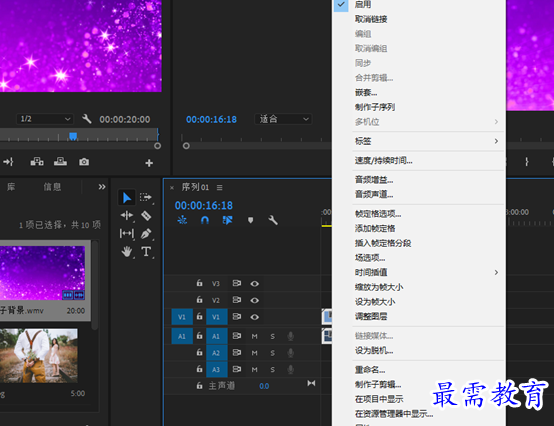
第三步 完成上述操作后,将A1轨道的音频素材删除,仅保留V1视频轨道的素材
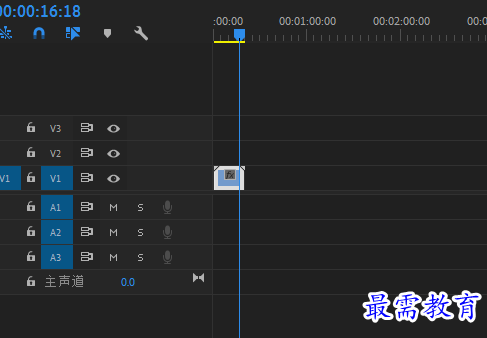
第四步 在项目面板中选择”花纹”素材,将其拖入时间轴面板的V2视频轨道,并延长其尾段与下方粒子背景素材对齐
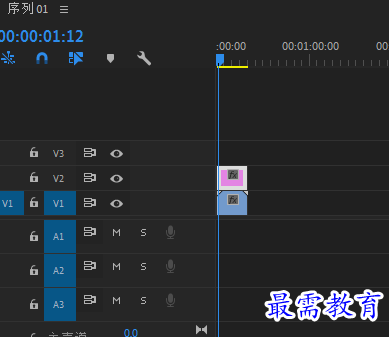
第五步 选择时间轴面板的”花纹”素材,在效果控件中调整”缩放”参数为238
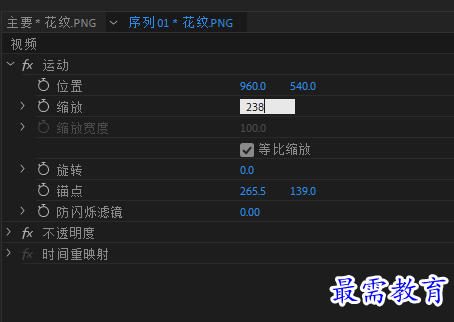
第六步 上述操作完成后,在”节目”监视器窗口可预览当前图像效果
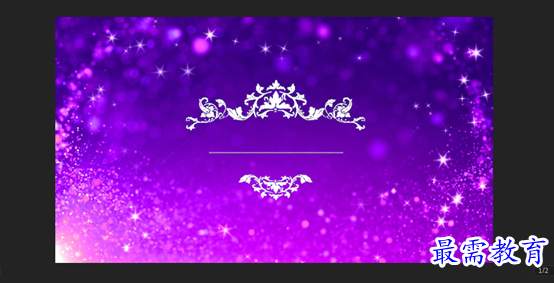
第七步:执行”文件”/新建/”旧版标题”命令,弹出”新建字幕”对话框,保持默认设置,单击”确定”按钮

第八步:弹出”字幕”面板,使用文字工具在工作区内输入文字”浪漫时刻”,然后再底部的”旧版标题样式”面板中选一款紫色渐变的文字样式,并在旧版标题样式中设置合适的字体,然后将文字对象摆放合适位置

第九步:关闭”字幕”面板,回到工作界面,将项目面板中的”字幕01”素材拖入时间轴面板中的V3视频轨道上,并调整素材使其与下方素材对齐
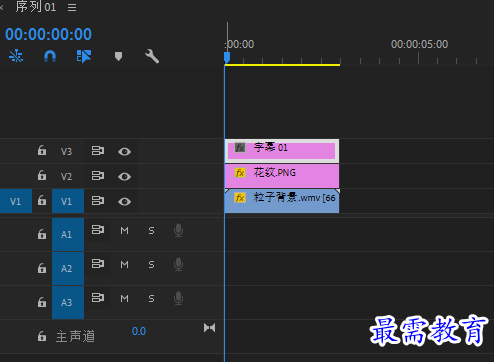
第十步:在时间轴面板中同时选择三个视频轨道上的素材,右击,在弹出的快捷菜单中选择”速度/持续时间”选项,在弹出的”视频速度/持续时间”对话框中调整”持续时间”为00:00:03:00,完成后单击”确定”按钮
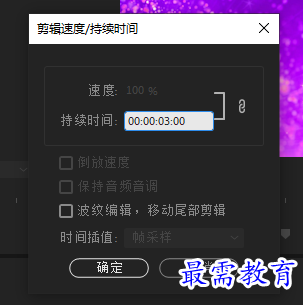
第十一步: 在”效果”面板中展开”视频过渡”选项栏,选择溶解效果组中的”胶片溶解”,将其拖拽添加至时间轴面板中”字幕01”和花纹素材的起始位置
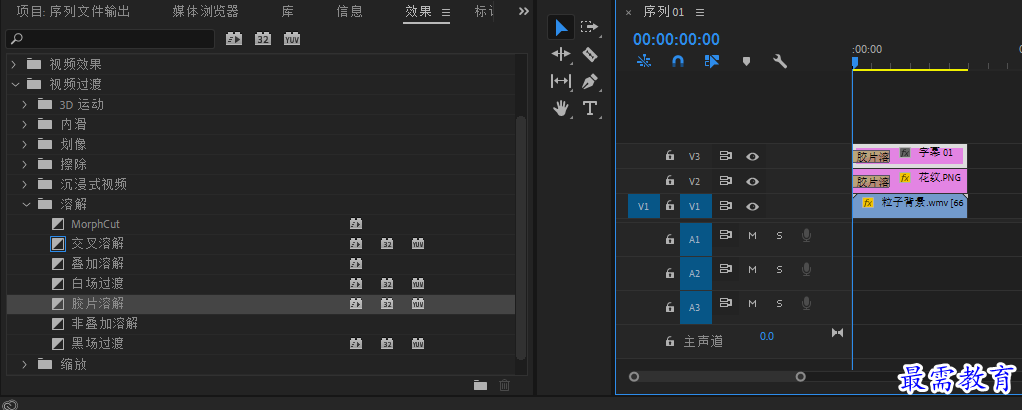
第十二步:将”项目”面板中的1.jpg-5.jpg素材按顺序拖入时间轴面板的V1视频轨道中,并统一调整素材持续时间为2秒
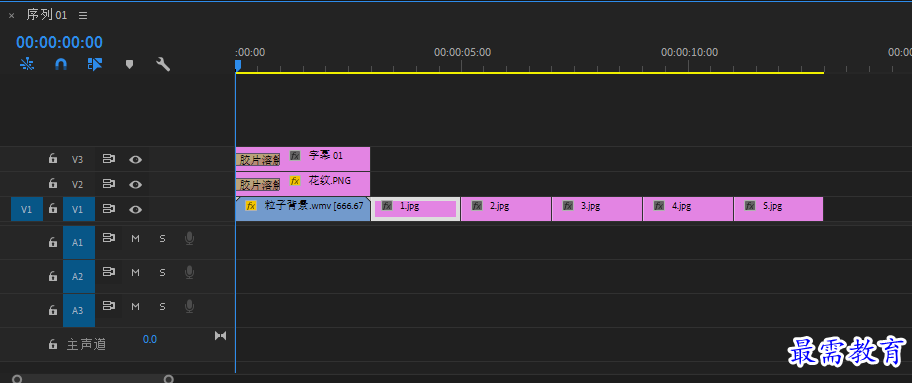
第十三步: 在”效果”面板中的”1,jpg”-“5.jpg”素材,在”效果控件面板中调整对象的缩放参数,使图像以合适大小显示在画面之中
第十四步:在”效果”面板中找到”圆划像”效果,添加到粒子背景与1.jpg素材之间;找到”双侧平推门”效果,添加到1.jpg和2.jpg之间;找到风车效果,添加到2.jpg和3,jpg之间;找到”带状内滑”,添加到3.jpg和4.jpg之间;找到叠加溶解效果, 添加到4.jpg和5,jpg之间

第十五步:完成效果添加后,将”项目”面板中的”音乐.MP3”素材添加到时间轴面板的A1轨道上,并将多余的部分进行拆分删除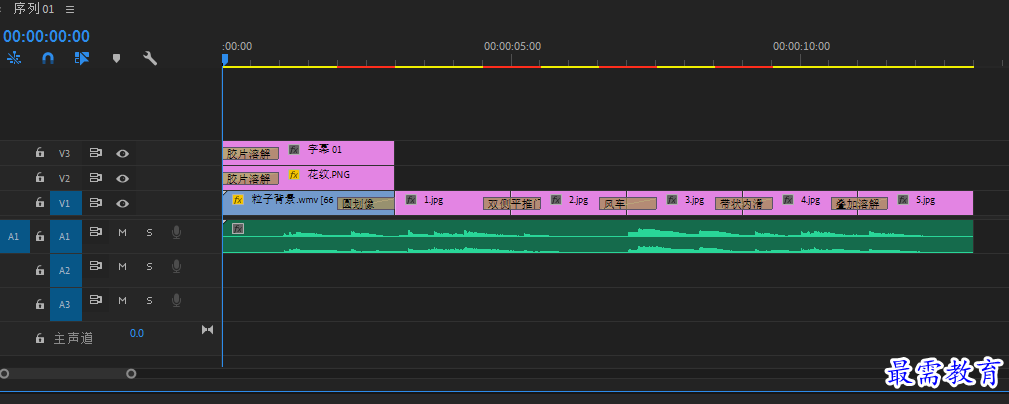
第十六步:制作完毕,监视器面板可预览最终效果
继续查找其他问题的答案?
-
2021-03-1758次播放
-
2018Premiere Pro CC “运动”参数设置界面(视频讲解)
2021-03-1726次播放
-
2021-03-1712次播放
-
2021-03-1717次播放
-
2018Premiere Pro CC 设置字幕对齐方式(视频讲解)
2021-03-179次播放
-
2021-03-178次播放
-
2018Premiere Pro CC 创建垂直字幕(视频讲解)
2021-03-175次播放
-
2021-03-1710次播放
-
2018Premiere Pro CC添加“基本3D”特效(视频讲解)
2021-03-1714次播放
-
2021-03-1713次播放
 前端设计工程师——刘旭
前端设计工程师——刘旭
 湘公网安备:43011102000856号
湘公网安备:43011102000856号 

点击加载更多评论>>